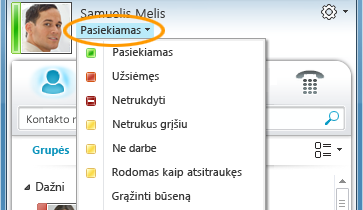Galite rankiniu būdu nustatyti savo buvimo būseną, kad galėtumėte valdyti, kaip ir ar norite, kad žmonės su jumis susisiektų. Pagal numatytuosius parametrus jūsų būsena priklauso nuo "Microsoft" "Outlook" kalendorius. Pavyzdžiui, jei susitikimas šiuo metu suplanuotas Outlook", "Microsoft Lync 2010" ryšių programinėje įrangoje jūsų būsena yra "Susitikime".
Kai dalyvaujate garso arba vaizdo skambutyje, jūsų buvimo indikatorius rodomas raudonai , pvz., Užsiėmęs, o jūsų būsena atnaujinama į "Skambinant". Dalis jūsų buvimo būsenos gali apimti asmeninę pastabą, rodomą jūsų kontaktų sąraše, jūsų kontakto kortelę ir kontaktų veiklos informacijos santrauką.
Ką norėtumėte daryti?
Keisti buvimo būseną
Norėdami pakeisti buvimo būseną, atlikite šiuos veiksmus:
-
"Lync" pagrindinio lango viršuje po savo vardu spustelėkite būsenos meniu.
-
Išplečiamajame sąraše spustelėkite atitinkamą būseną. Norėdami grįžti nuo nustatytos būsenos, kad "Lync 2010" automatiškai atnaujintų jūsų būseną, spustelėkite Nustatyti būseną iš naujo.
Daugiau informacijos apie buvimo būsenos parinkčių nustatymą žr. Prieigos prie jūsų buvimo informacijos valdymas.
Tinkamos būsenos pasirinkimas
Įsitikinkite, kad nustatėte tinkamą būseną. Šioje lentelėje aprašoma kiekviena buvimo būsena, kurią kiti žmonės gali matyti už jus, ką kiekviena reiškia ir kurią galite nustatyti patys.
|
Buvimo būsena |
Aprašas |
Kaip nustatoma ši būsena |
|
|
Esate prisijungę prie interneto ir su jumis galima susisiekti. |
„Lync“ nustato šią būseną, kai aptinka, kad naudojatės kompiuteriu. Taip pat galite nustatyti šią būseną patys, jei norite, kad kiti žinotų, jog esate biure, nors kompiuteris laukimo būsenos. |
|
|
Esate užsiėmęs ir nenorite būti trukdomas. |
"Lync" nustato šią būseną, kai pagal jūsų "Outlook" kalendorius yra paskyra. Taip pat galite pasirinkti šią būseną išplečiamąja rodykle. |
|
|
Bendraujate „Lync“ skambučiu (dvikrypčiu garsinių duomenų skambučiu) ir nenorite, kad jums trukdytų. |
"Lync" nustato šią būseną, kai aptinka, kad dalyvaujate "Lync" skambutyje. |
|
|
Esate susitikime ir nenorite, kad jums trukdytų. |
"Lync" nustato šią būseną, kai aptinka, kad dalyvaujate "Lync" susitikime internetu arba kai pagal Outlook kalendorių esate suplanavę būti susitikime. |
|
|
Dalyvaujate "Lync" konferenciniame skambutyje ("Lync" susitikime su garsu) ir nenorite, kad jums trukdytų. |
„Lync“ nustato šią būseną, kai aptinka, kad dalyvaujate „Lync“ konferenciniame skambutyje. |
|
|
Nenorite, kad jums trukdytų; matysite tik įspėjimus apie savo darbo grupės kontaktų siunčiamus kvietimus pokalbio. |
Galite pasirinkti šią būseną išplečiamąja rodykle. |
|
|
Trumpam atsitraukiate nuo kompiuterio. |
Galite pasirinkti šią būseną išplečiamąja rodykle. |
|
|
Esate prisijungę, bet jūsų kompiuteris nenaudojamas arba tam tikrą laiką buvote atsitraukę nuo kompiuterio. |
"Lync" nustato būseną "neaktyvus", kai kompiuteris nenaudojamas penkias minutes, ir į "atsitraukęs", kai jūsų būsena buvo neaktyvi penkias minutes. (Norėdami pakeisti šias numatytąsias reikšmes, spustelėkite mygtuką Options button |
|
|
Jūsų nėra darbe ir su jumis negalima susisiekti. |
Galite pasirinkti šią būseną išplečiamąja rodykle. |
|
|
Esate neprisijungę. Žmonėms, kurių galimybę matyti jūsų buvimo būseną užblokavote, rodoma jūsų būsena Neprisijungęs. |
„Lync“ nustato šią būseną, kai atsijungiate nuo kompiuterio. |
|
|
Jūsų buvimo būsena nežinoma. |
Ši būsena gali būti rodoma kontaktams, kurie nenaudoja "Lync" kaip tiesioginių pranešimų programos. |
Pastaba: Kai "Outlook" įjungiate pranešimą "Išvykęs", pastaba, kurią rašote Outlook taip pat bus rodoma "Lync", o šalia buvimo būsenos bus rodoma raudona žvaigždutė arba žvaigždutė.
Atsižvelgiant į kontakto privatumo lygį, jis matys skirtingus buvimo informacijos apie jus kiekius. Daugiau informacijos apie privatumo ryšių nustatymą žr. Prieigos prie jūsų buvimo informacijos valdymas.
Asmeninės pastabos įtraukimas ir peržiūra
Buvimo būsenos yra iš anksto nustatytos programoje "Lync" ir jų negalima tinkinti ar įtraukti. Tačiau, jei norite suteikti kontaktams daugiau informacijos apie tai, kur esate ar ką veikiate, "Lync" pagrindinio lango viršuje galite parašyti asmeninę pastabą, pvz., "Dirbu namuose". Pastaba bus rodoma su jūsų kontakto kortele ir, jei norite, jūsų kontaktų veiklos informacijos santraukoje.
Jei pastaba ilga, ji gali atrodyti nukirpta. Norėdami ją išplėsti, atlikite vieną iš šių veiksmų:
-
Sąraše Kontaktai spustelėkite rodyklę žemyn po mygtuku Skambinti .
-
Kontakto kortelėje nukreipkite žymiklį į pastabą.
Norėdami išjungti asmeninę pastabą, išvalykite ją, kad ji būtų tuščia.
Pranešimo "Išvykęs" įtraukimas arba naikinimas
Jei jūsų "Lync" abonementas sinchronizuotas su Outlook kalendoriumi, pranešimas Išvykęs programoje "Lync" bus rodomas kaip asmeninė pastaba, kai "Outlook" įjungsite pranešimą "Išvykęs". Taigi, pvz., atostogaujant reikėtų nustatyti pranešimą "Išvykęs" programoje Outlook nurodant, kad atostogaujate (ir bet kokią kitą informaciją, pvz., datas ir, jei tikrinsite el. paštą). Tada šis pranešimas bus įterptas į kontakto kortelę, rodomą kontaktams. Kai grįšite po atostogų, neužmirškite išjungti pranešimo „Išvykęs“.
Norėdami įjungti pranešimą Outlook":
-
Dalyje Outlook spustelėkite skirtuką Failas, spustelėkite mygtuką Automatiniai atsakymai, spustelėkite Siųsti automatinius atsakymus, tada parašykite pranešimą Išvykęs ir suplanuokite, kad jis būtų rodomas.
Norėdami išjungti pranešimą Outlook ir taip pašalinti pranešimą iš "Lync" ekrano:
-
Programoje „Outlook“ spustelėkite skirtuką Failas, tada automatinių atsakymų srityje spustelėkite mygtuką Išjungti. (Pastaba išnyks iš "Lync" ekrano per trisdešimt minučių.)
Norėdami sinchronizuoti "Lync" ir Outlook abonementus:
-
Spustelėkite mygtuką Parinktys pagrindiniame "Lync" lange.
-
Spustelėkite Asmeninės.
-
Pažymėkite žymės langelį Naujinti mano buvimą pagal kalendoriaus informaciją.
-
Pažymėkite žymės langelį Rodyti mano Office informaciją kontaktams, esantiems mano draugų ir šeimos, darbo grupės ir kolegų privatumo lygiuose, kad sinchronizuotumėte savo "Lync" ir Outlook paskyras. (Išvalykite žymės langelį, kad jie nebūtų sinchronizuojami.)